[电脑公司一键重装系统]win10无法访问nvidia控制面板的三种解决
软件介绍
[电脑公司一键重装系统]win10无法访问nvidia控制面板的三种解决方法总有一个可行的
有win10用户反馈自己无法访问NVIDIA控制面板,本想设置显卡性能及屏幕显示效果的,但是NVIDIA控制面板无法访问,就都没办法继续了。下面小编给大家介绍三个win10无法访问NVIDIA控制面板的解决方法。具体内容如下:
系统推荐:win10专业版系统下载 相关教程:windows10控制面板在哪里
解决方法一:更新系统的方法(这种方法对于装有Win10系统的电脑都使用) 系统更新会更新你的显卡驱动,从而可以更新显卡软件,也就能解决nvidia控制面板打不开的问题了。
1、单击“开始”菜单→“设置”→“更新和安全”;
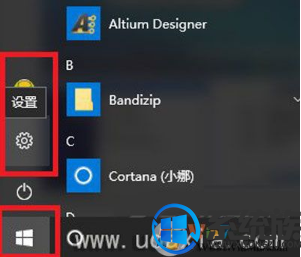
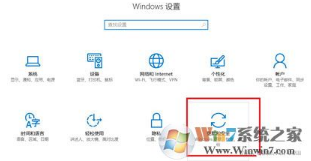
2、在“更新和安全”窗口的左边栏选择“Windows更新”选项,在“Windows更新选项”下单击“检查更新”;
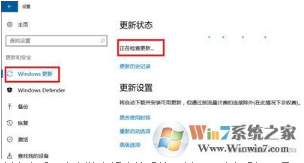
3、检查到更新内容后,先安装小幅度的系统更新(可以查看每一项更新是关于什么内容的,如果是关于系统修复或者优化的,进行更新;如果是关于系统软件就不需要更新),更新完成后,再打开“nvidia控制面板”即可。
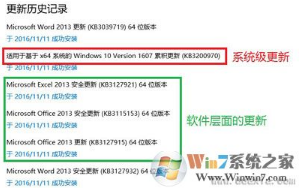
解决方法二:服务导致的 nvidia控制面板打不开
1、右击“任务栏”,打开“任务管理器”,在“任务管理器”窗口,选择“进程”选项,然后找到“nvidia user experience drive.。。”进程,右击结束这个进程。之后,再右击桌面,打开“控制面板”。

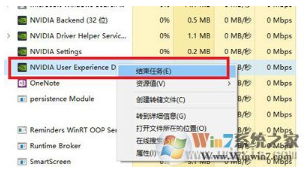
2、右击“任务栏”,打开“任务管理器”,在“任务管理器”窗口,选择“服务”选项,在“服务”选项窗口下面选择“打开服务”,然后进入新的“服务窗口,找到”Nvidia Display Drive service“这个服务,然后右击“重新启动”,来重启这个服务。之后,再右击桌面,再打开“控制面板”。
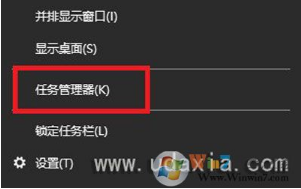
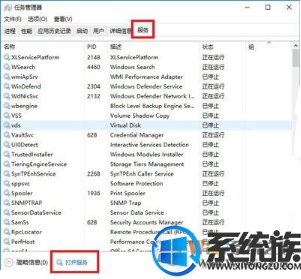
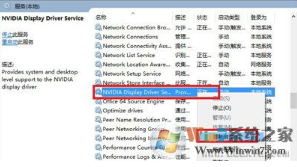
方法三:卸载显卡驱动(包含软件),重新安装
这种方法是从软件的角度来解决,具体方法如下:
1、右击“开始菜单”→“控制面板”,打开控制面板之后,选择”卸载程序“选项”,然后找到“nvidia图形驱动程序”,双击卸载掉。卸载完成后,找到程序所在的文件夹,并把文件夹删除。
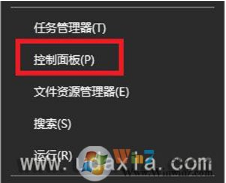
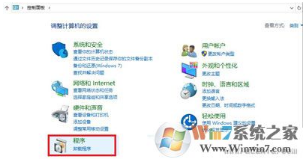
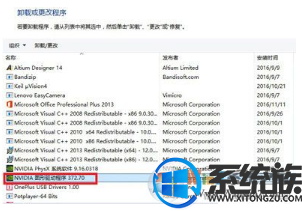
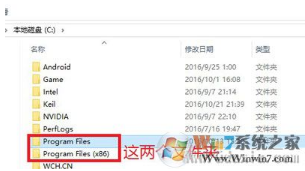
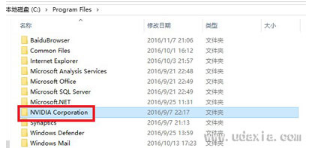
2、到官网下载最新的显卡驱动程序(根据自己的系统版本和显卡类型来选择驱动程序),进行安装即可。
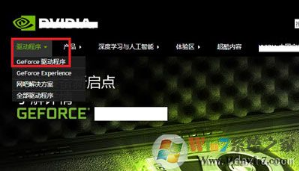
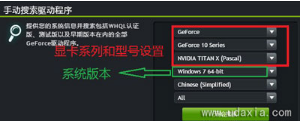
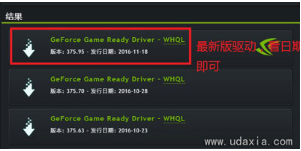
3、安装完成后,右击桌面,打开“nvidia控制面板”即可。 以上就是win10无法访问NVIDIA控制面板的三个解决方案了,总会有一个可以解决你的问题。
有win10用户反馈自己无法访问NVIDIA控制面板,本想设置显卡性能及屏幕显示效果的,但是NVIDIA控制面板无法访问,就都没办法继续了。下面小编给大家介绍三个win10无法访问NVIDIA控制面板的解决方法。具体内容如下:
系统推荐:win10专业版系统下载 相关教程:windows10控制面板在哪里
解决方法一:更新系统的方法(这种方法对于装有Win10系统的电脑都使用) 系统更新会更新你的显卡驱动,从而可以更新显卡软件,也就能解决nvidia控制面板打不开的问题了。
1、单击“开始”菜单→“设置”→“更新和安全”;
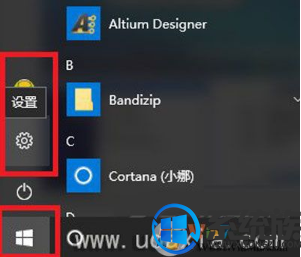
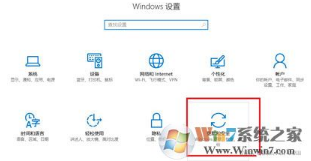
2、在“更新和安全”窗口的左边栏选择“Windows更新”选项,在“Windows更新选项”下单击“检查更新”;
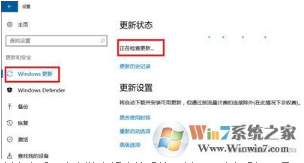
3、检查到更新内容后,先安装小幅度的系统更新(可以查看每一项更新是关于什么内容的,如果是关于系统修复或者优化的,进行更新;如果是关于系统软件就不需要更新),更新完成后,再打开“nvidia控制面板”即可。
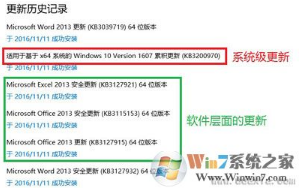
解决方法二:服务导致的 nvidia控制面板打不开
1、右击“任务栏”,打开“任务管理器”,在“任务管理器”窗口,选择“进程”选项,然后找到“nvidia user experience drive.。。”进程,右击结束这个进程。之后,再右击桌面,打开“控制面板”。

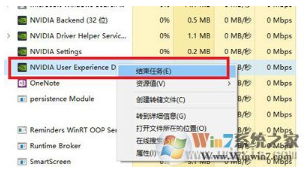
2、右击“任务栏”,打开“任务管理器”,在“任务管理器”窗口,选择“服务”选项,在“服务”选项窗口下面选择“打开服务”,然后进入新的“服务窗口,找到”Nvidia Display Drive service“这个服务,然后右击“重新启动”,来重启这个服务。之后,再右击桌面,再打开“控制面板”。
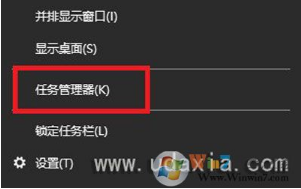
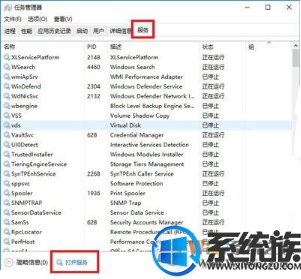
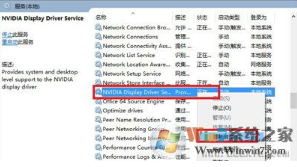
方法三:卸载显卡驱动(包含软件),重新安装
这种方法是从软件的角度来解决,具体方法如下:
1、右击“开始菜单”→“控制面板”,打开控制面板之后,选择”卸载程序“选项”,然后找到“nvidia图形驱动程序”,双击卸载掉。卸载完成后,找到程序所在的文件夹,并把文件夹删除。
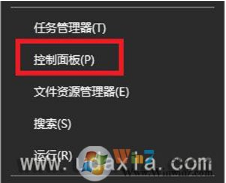
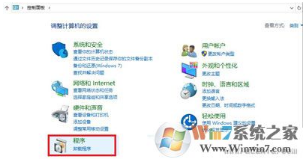
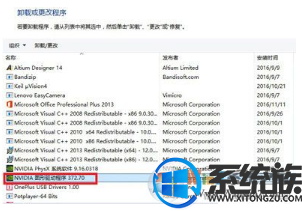
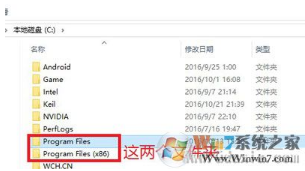
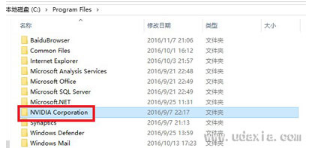
2、到官网下载最新的显卡驱动程序(根据自己的系统版本和显卡类型来选择驱动程序),进行安装即可。
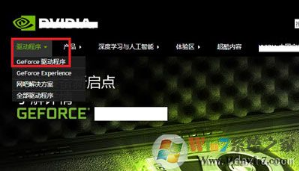
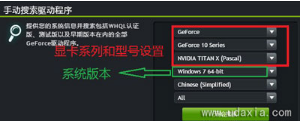
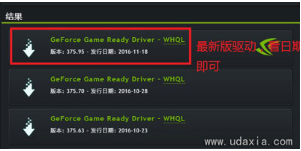
3、安装完成后,右击桌面,打开“nvidia控制面板”即可。 以上就是win10无法访问NVIDIA控制面板的三个解决方案了,总会有一个可以解决你的问题。
更多>>U老九推荐教程
- [大番薯一键重装系统]win10系统下cs1.6游戏打不开怎么办|cs1.6打
- [韩博士一键重装系统]如何使用powershell功能设置Win10生成无线
- [萝卜菜一键重装系统]win10关机后重启如何解决|win10关机后重启
- [智能一键重装系统]3月底的苹果WWDC 2018发布会:将发布新款MacB
- [电脑公司一键重装系统]Win10系统磁盘占用率达到100%的几种优化
- [白云一键重装系统]win10系统如何安装加载USb驱动?
- [番茄花园一键重装系统]Win10专业版系统如何区分64位还是32位
- [番茄家园一键重装系统]win10笔记本键盘按键错乱的解决方法|win1
- [完美一键重装系统]win10开机黑屏提示“previous overclocking h
- [老友一键重装系统]Win10系统下如何彻底删除文件防止其被恢复?
- [小强一键重装系统]win10系统下要连接多个显示器要怎么处理|win1
- [925一键重装系统]升级win10系统禁用admin账户导致无法开机的解
- [番茄家园一键重装系统]win10怎么查看系统是否永久激活|win10查
- [洋葱头一键重装系统]win10提示安全中心服务已关闭的处理方法
- [系统猫一键重装系统]win10如何把小娜关掉|win10不使用cortana关
- [完美一键重装系统]win10临时文件一直无法删除怎么办?
- [闪兔一键重装系统]win10 注册表无法编辑|win10注册表无法编辑的
- [小兵一键重装系统]Win10系统下打开outlook2016显示错误代码0x80
- [老毛桃一键重装系统]win10怎么看显卡温度|win10查看硬件温度方
- [小熊一键重装系统]怎么解决win10系统中没有关联的电子邮件?
更多>>U老九热门下载
- [深度一键重装系统]Win10系统print spooler总是自动关闭怎么办?
- [u深度一键重装系统]Win10系统如何备份驱动
- [凤林火山一键重装系统]win10双屏怎么分开显示|win10双屏分开显
- [雨木风林一键重装系统]Win10系统下怎么设置查看视频预览图?
- [洋葱头一键重装系统]win7系统HDMI接线有影像但没声音怎么办?
- [蜻蜓一键重装系统]Win10系统中酷狗临时文件夹在哪里|怎么清除酷
- [聪明狗一键重装系统]win10系统下玩使命召唤13出现乱码怎么办
- [番茄家园一键重装系统]win10系统桌面回收站图标误删后如何找回
- [925一键重装系统]Win10专业版系统如何设置开启上帝模式
- [韩博士一键重装系统]win10笔记本桌面图标大小如何更改?
更多>>U老九电脑课堂
- 01-30[番茄家园一键重装系统]win10时间线功能正式在Insiders最新版本
- 03-06[深度一键重装系统]win10如何运行战地3|win10运行战地3乱码的解
- 04-02[小鱼一键重装系统]深度技术win10系统通信端口初始化失败的解决
- 10-08[老毛桃一键重装系统]win10要怎么设置状态栏显示网速|win10状态
- 09-05[好用一键重装系统]themepack 怎么使用win10|win10保存.themepac
- 09-27[番茄花园一键重装系统]Win10专业版系统如何区分64位还是32位
- 04-13[萝卜菜一键重装系统]谷歌浏览器win10下无法启动|谷歌浏览器win1
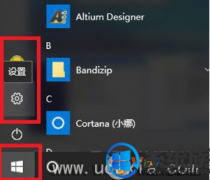


![[蜻蜓一键重装系统]Win10系统怎么隐藏文件和文件夹](http://www.ulaojiu.com/uploads/allimg/180506/1_05061423222333.jpg)
![[凤林火山一键重装系统]win10 1703版mmc控制台右上角关闭按钮不](http://www.ulaojiu.com/uploads/allimg/180506/1_0506142925QV.jpg)